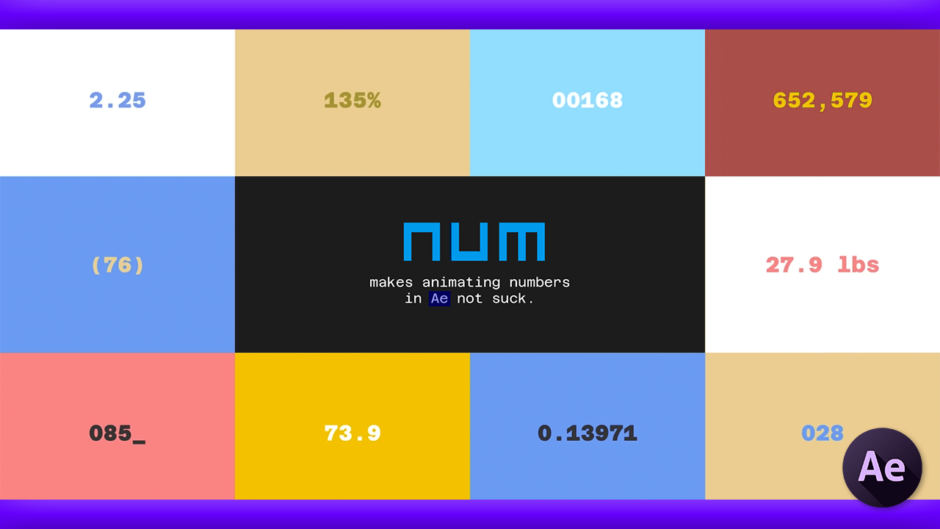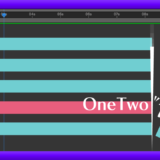Adobe After Effects

カウントダウンとか数字を簡単にアニメーション化できるツールはないでしょうか?
無料でいいのがあるよー、簡単な数字のアニメーション化なら『Num』がおすすめかな( ´ ▽ ` )♪

無料∑(゚Д゚;!! ぜひ教えてください!!
了解( ̄^ ̄)ゞ 使い方も簡単だし、持っておくと何かと重宝すると思うよ〜
*簡単にカウントアニメーションが作れる無料プリセット『Num』を紹介した動画はこちら⬇︎⬇︎
目次
『Num』とは!?
『Num』は『After Effects』で数字を自由にフォーマットしたりアニメーション化したりできるアニメーションプリセット(.ffx)になります。

これが無料で使えるなんて素敵すぎです!!
扱いはとても簡単で、小数点やセパレーターの自動挿入から
円や¥、$、%など好きなカスタムシンボルを入力して使うことができます。
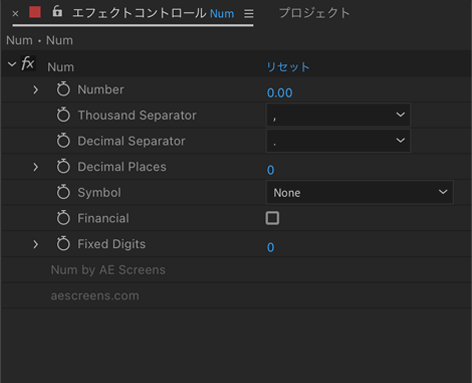
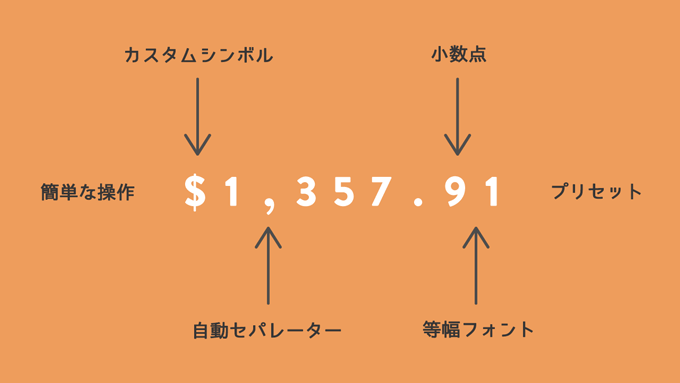
ただし、数値の単位が増減すると位置が左右にずれてしまうことと
セパレーターに『 : (コロン)』がなく60から0など60進法で数値を調整することができないのが欠点です。
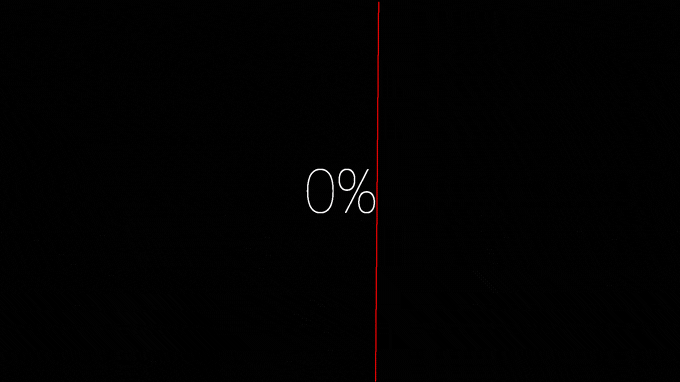
この2つの欠点がなければもっと使いやすかったのに…_(┐「ε:)_
カウントアップ・ダウンなど時間を使ったアニメーションは限られますが、単位の増減で位置がずれてしまうのは上手く誤魔化しながら使えば十分にいろんなアニメーションが作れます。
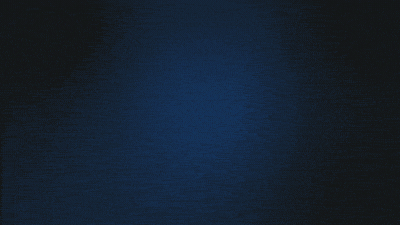

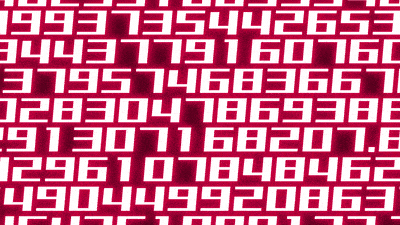
『Num』のダウンロード・インストール方法
『Num』のダウンロード方法と『After Effects』へインストールする方法を解説していきます。
『Num』のダウンロード手順
『Num』の公式配布ページに入って『$0+Num』の方を選択して、『Name a fair price:』に『0』と入力
『I want this!』をクリックします。
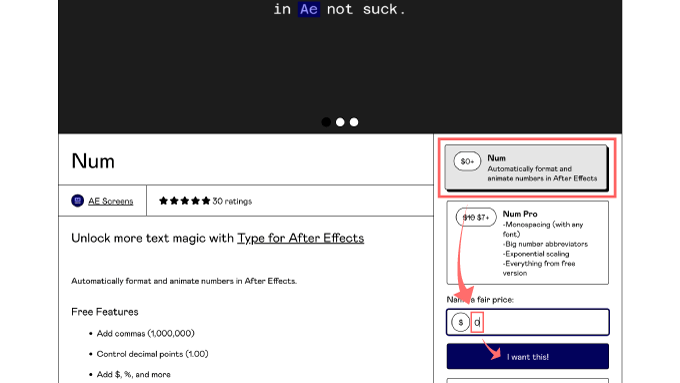
価格が『US$0』であることを確認してから右側にメールアドレスを入力して『Get』をクリックします。
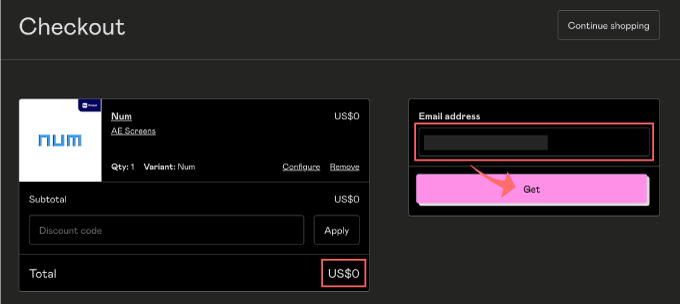
ダウンロードページが表示されるので右側にある『Download』ボタンをクリックしてください。
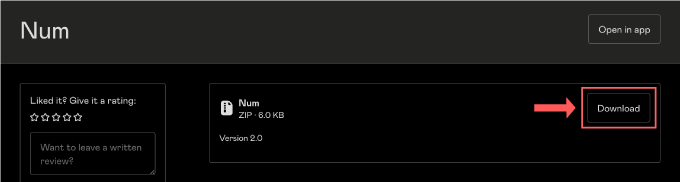
『num_2.0.zip』がダウンロードされます。
これで『Num』のインストールに必要なファイルのダウンロードは完了です。
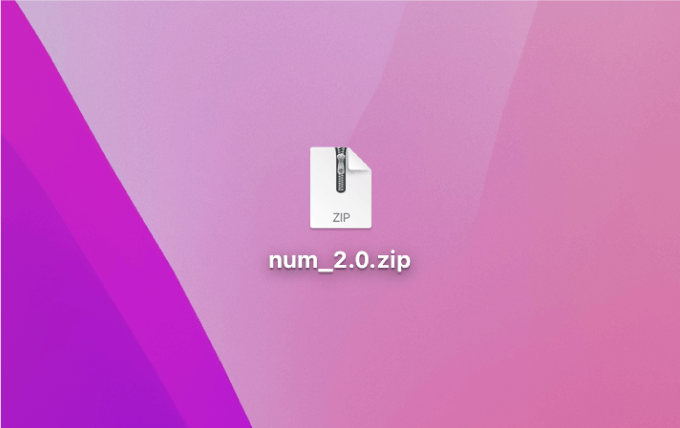
『Num』のインストール手順
『Num』を『After Effects』へインストールする手順を解説していきます。
【スクリプトファイル(.jsx,.jxsbin)の保存場所】
Windows ▶︎ C: ▶︎ Program Files ▶︎ Adobe ▶︎ Adobe After Effects <AE version> ▶︎ Support Files ▶︎ Presets
Mac ▶︎ アプリケーション ▶︎ Adobe After Effects <AE version> ▶︎ Presets
『num_2.0.zip』を展開して表示されたフォルダ内に『Num.ffx』 があることを確認します。
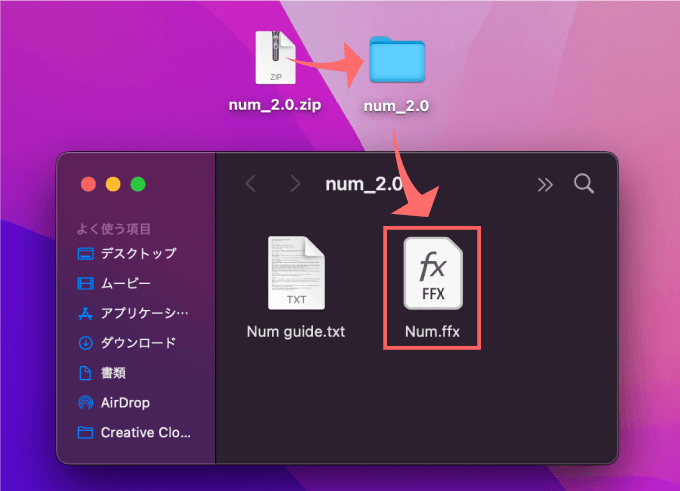
『After Effects』のアプリケーションファイルを開いて
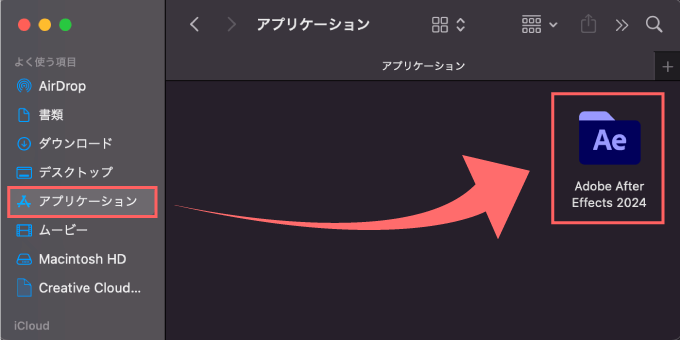
『Presets』フォルダーを開いて
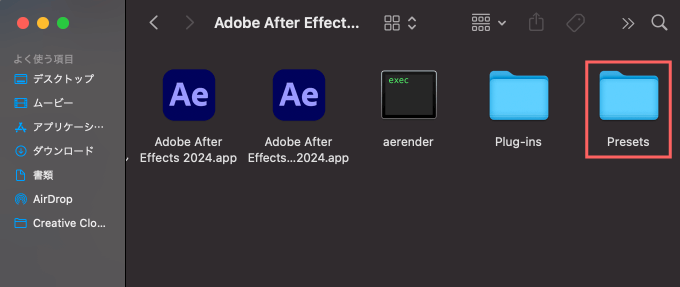
『Presets』フォルダー内にダウンロードしていたアニメーションプリセットファイル『Num.ffx』をコピペ、またはドラッグ&ドロップして下さい。 これでインストール完了です。
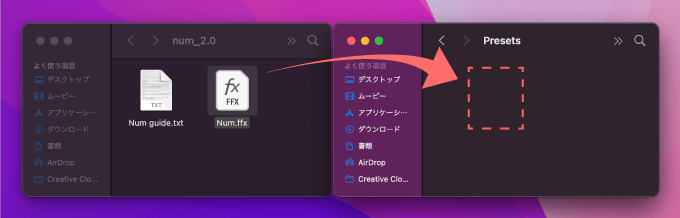
『After Effects』を開いてエフェクト&プリセット ▶︎ Presets ▶︎ Num で使うことができます。
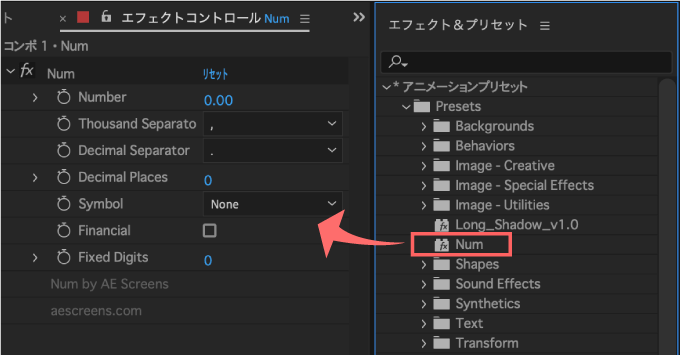
『 Num』の機能や使い方
『Num』の機能や使い方を解説していきます。
『Num』を適用するときはテキストレイヤーに適用しても初期値『0』に戻るので
レイヤーを選択せずにそのままアニメーションプリセット ▶︎ Num をダブルクリックで適用してください。
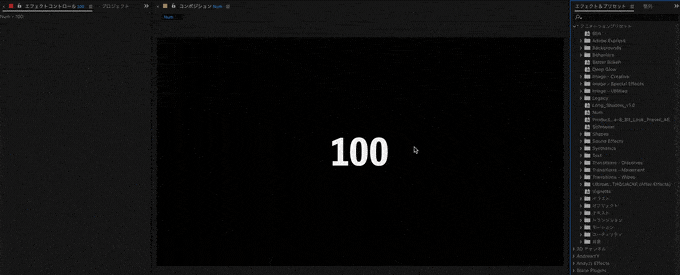
各プロパティーの使い方は以下の通りです⬇︎⬇︎
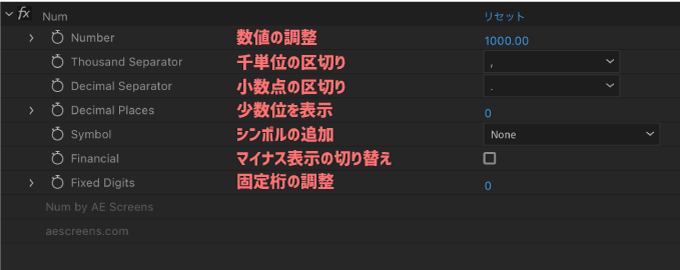
Number
『Number』で桁や数字を調整することができます。
マイナス(ー)や小数点以下も入力できますが、『Decimal Places』を調整しないとデフォルトで小数点以下は表示されません。
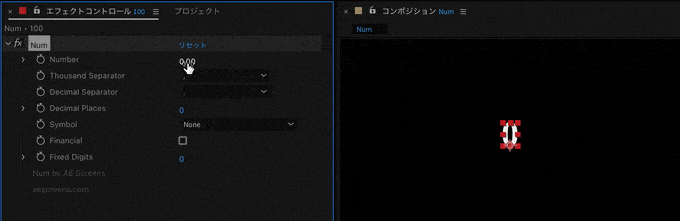
Thousand Separator
『Thousand Separator』では千単位の区切り(None、, 、. 、_ 、Space)を変更することができます。
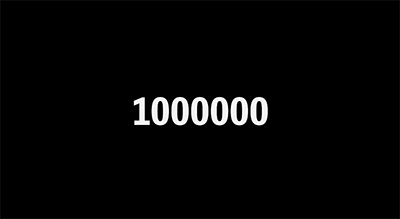
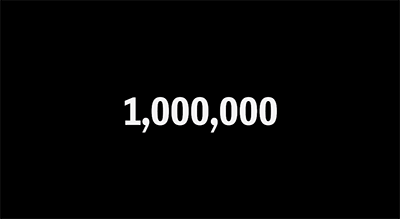
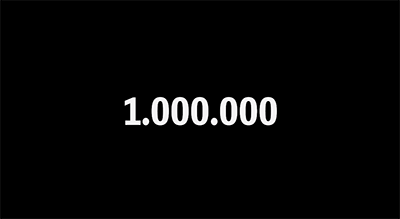
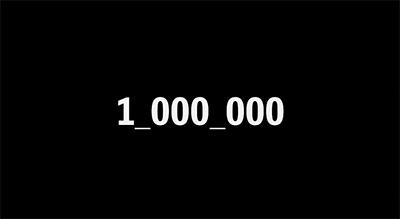
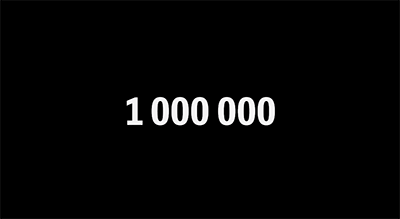
Decimal Separator
『Decimal Separator』は小数点の区切り(None、, 、. 、_ 、Space)を変更できます。
『Decimal Places』を調整しないとデフォルトで小数点以下は表示されません。
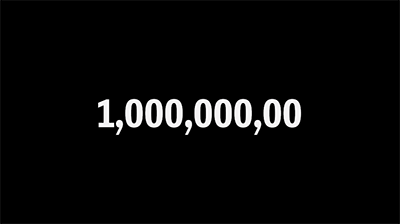
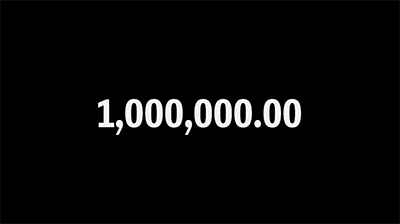
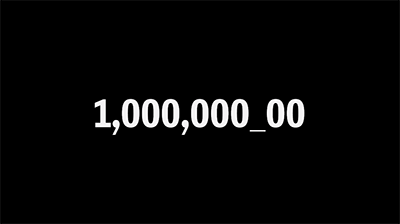
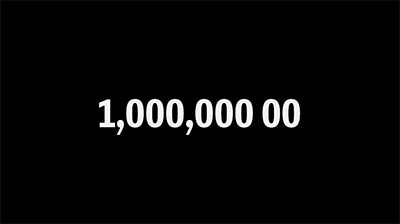
Decimal Places
『Decimal Places』は少数位を表示させることができます。
1の場合は1桁、2の場合は2桁表示されます。
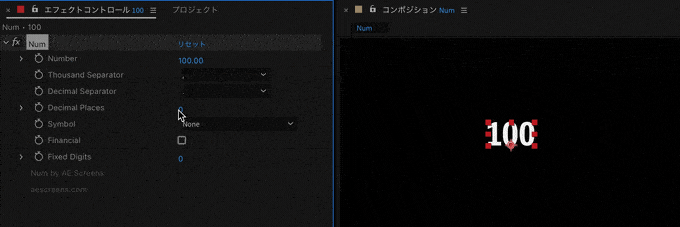
Symbol
『Symbol』はシンボル(None,$,%)を追加することができます。
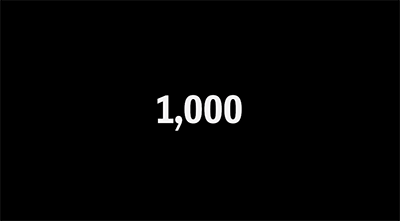
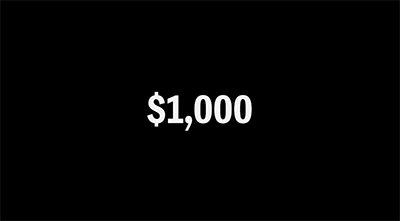
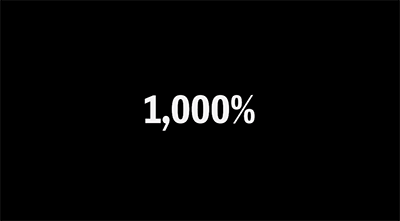
『Custom Leading』は前に、『Custom Trailing』は後に好きな文字や記号を入力して表示させることができます。
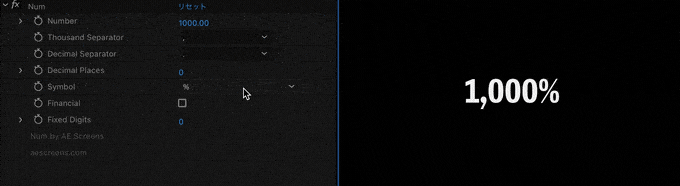
Financial
『Financial』は『Numbar』でマイナス(ー)を入力してる場合に、マイナス(ー)を『(◯◯◯)』へ変換できます。
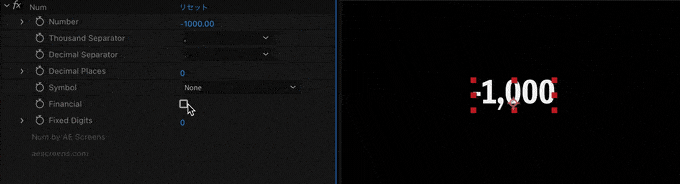
海外の銀行では数字をカッコで囲むことで負債(ー)になりますd( ̄  ̄)
Fixed Digits
『Fixed Digits』は数字の前に『0』を追加することができます。
入力数は0の数ではなく桁数になります。
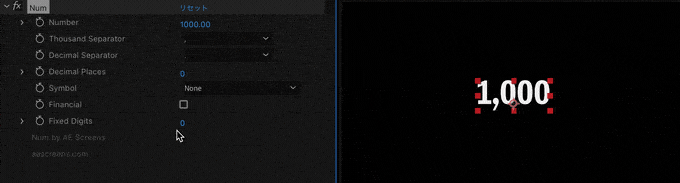
最後に
今回紹介した『Num』以外にも『After Effects』で使える便利な無料プラグインや無料スクリプトはたくさんあります。
*『After Effects』で使えるおすすめの無料ツールをまとめた記事はこちら⬇︎⬇︎
*『After Effects』で使えるおすすめの有料プラグインやスクリプトをまとめた記事はこちら⬇︎⬇︎
以上、最後まで読んでいただきありがとうございました(=゚ω゚)ノ